Manipulation des fenêtres
Les fenêtres des applications utilisent des commandes, des zones de titre et des points de saisie communs. La plupart de ces éléments sont représentés dans la figure suivante.
Figure 1–4 Commandes des fenêtres CDE
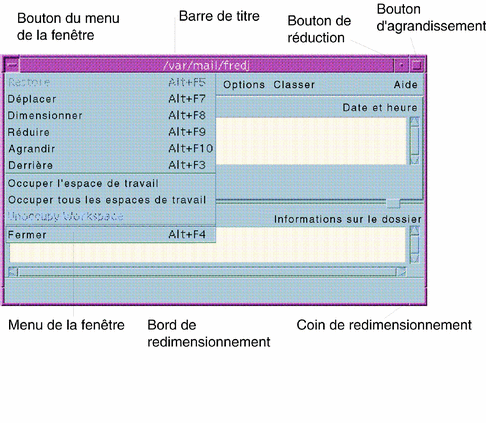
Réduire réduit la fenêtre à une icône, et Agrandir l'agrandit au maximum, c'est-à-dire jusqu'à la taille de l'écran.
Le verbe fermer n'a pas la même signification dans CDE et OpenWindows : lorsque vous fermez une fenêtre CDE, l'application est "tuée" ; lorsque vous fermez une fenêtre OpenWindows, l'application s'affiche sous forme d'icône et continue de s'exécuter.
Tableau 1–1 Comparaison des commandes relatives aux fenêtres| Tâche ou fonction | Méthode OpenWindows | Méthodes CDE |
|---|---|---|
| Réduction d'une fenêtre | Choisissez Fermer dans le menu de la fenêtre | Cliquez sur le bouton de réduction |
| Agrandissement d'une fenêtre | Cliquez deux fois sur le cadre de la fenêtre (agrandissement vertical) | Cliquez sur le bouton d'agrandissement (la fenêtre couvre tout l'écran) |
| Suppression d'une fenêtre ou d'une boîte de dialogue locale | Cliquez sur l'épingle de la fenêtre ou de la boîte de dialogue |
Choisissez Fermer ou Annuler dans le menu de la fenêtre Cliquez sur le bouton Fermer ou Annuler de la boîte de dialogue |
| Arrêt d'une application | Choisissez Sortie dans le menu de la fenêtre | Choisissez Fermer dans le menu de la fenêtre ou Quitter dans le menu Fichier |
| Déplacement d'une fenêtre | Cliquez n'importe où sur le cadre de la fenêtre (sauf sur les angles) et déplacez-la | Cliquez sur la barre de titre et déplacez-la |
Remarque :
ne confondez pas la fermeture d'une fenêtre et la fermeture d'un fichier dans une application. Par exemple, lorsque vous choisissez Fermer dans le menu Fichier d'une application CDE, vous fermez le fichier mais la fenêtre de l'application reste généralement ouverte.
Pour plus d'informations, consultez également le Chapitre 1, “Basic Skills”, du document Solaris CDE - Guide de l'utilisateur.
- © 2010, Oracle Corporation and/or its affiliates
